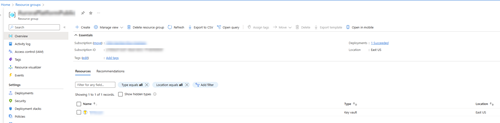Täpsem: olemasoleva Azure’i ressursi abil ühenduse loomine
Märkus.
Teave funktsioonide saadavuse kohta on järgmine.
| Dynamics 365 kontaktikeskus—manustatud | Dynamics 365 kontaktikeskus – eraldiseisev | Dynamics 365 Customer Service |
|---|---|---|
| Ja | Ja | Ja |
Oluline
Azure Active Directory nimetatakse ümber ID-ks Microsoft Entra . Teilt pole vaja midagi teha. Lisateavet leiate teemast Uus nimi Azure Active Directory.
Saate ühendada oma hääl- või SMS-kanalid Azure’i sideteenustega, kasutades olemasolevat Azure’i ressurssi mis tahes oma Azure’i tellimusest samas rentniku piires. Kui olete ressursi seose varem katkestanud ja soovite seda nüüd kasutada, saate seda teha selle valikuga.
eeltingimused
- Kasutatav organisatsioon ei ole prooviversioon.
- Nupp Alustamine , mis loob ühenduse olemasoleva Azure’i ressursiga, on nähtav Customer Service’i halduskeskus või kontaktikeskus halduskeskuse lehel Telefoninumbrid . Nupp Alustamine kuvatakse ainult juhul, kui:
- Prooviversioon on lõppenud pärast tasuta helistamisaja möödumist.
- Olete prooviversiooni käsitsi lõpetanud.
- Olete Azure’i ressursiga ühenduse katkestanud.
- Teie aktiivne Azure’i tellimus on täiustatud häälkogemuses teie Dynamics 365-i kontoga samas rentnikus.
- Teie rollil on kaasautori õigused.
Azure’i ressursiteabe hankimine
Enne olemasoleva Azure’i ressursi ühendamist Azure Communication Servicesiga peate Azure’i portaalist tooma järgmise teabe.
Avage Ressursirühmad ja valige vajalik ressursirühm.
Valige jaotises Settings (Seaded) väärtus Properties (Atribuudid ).
Kopeerige lehel Atribuudid väljaväärtused Nimi ja Ressursi ID , mille peate määrama Customer Service’i halduskeskus või kontaktikeskus halduskeskuses ACS-i ressursinime ja ACS-i ressursi ID väärtusteks .
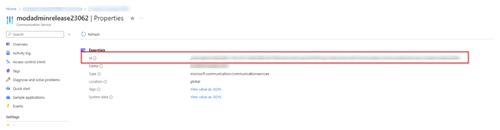
Valige Tööriistad jaotises Võtmed. Kopeerige klahvide jaotisest Primaarvõti ühendusstring , mida kasutate halduskeskuses Customer Service’i halduskeskus või kontaktikeskus ühendusstringi väärtusena.
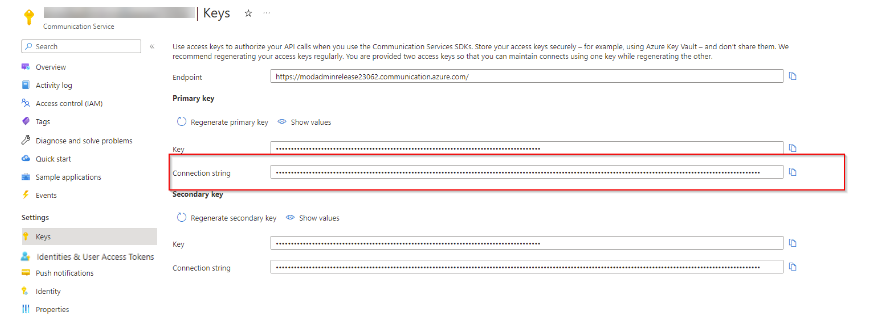
Märkus.
Kui taastate ühendusstringi Azure Communication Servicesis pärast ühenduvuse loomist Azure’i kommunikatsiooniteenuse ressursiga, muutub olemasolev ühendusstring halduskeskuses Customer Service’i halduskeskus või kontaktikeskus kehtetuks. Tõrketeade kuvatakse ka Customer Service’i halduskeskus või kontaktikeskus halduskeskuse ühendusstringi väljal. Tõrke lahendamiseks kopeerige Azure’i portaalist õige ühendusstring ja kleepige see väljale Ühendusstring jaotises Kanalid Telefoninumbrid>Täpsemalt>, Halda Azure’i sideteenuseid>. Rakendus kuvab eduteate, kui ühendus on edukas.
Azure’i portaalist rakenduse ja rentniku ID hankimiseks
Peate määrama rakenduste (kliendi) ID ja kataloogi (rentniku) ID väärtused sündmuseruudustiku rakenduse ID-s ja sündmuseruudustiku rakenduse rentniku ID-s Customer Service’i halduskeskus või kontaktikeskus halduskeskuses. Nende väärtuste saamiseks tehke järgmist.
Avage Azure’i portaalis leht Rakenduse registreerimised .
Kui registreerite rakenduse Azure’i portaalis esimest korda, tehke järgmist:
Sisestage lehele Rakenduse registreerimine järgmised andmed.
- Nimi: sisestage rakenduse nimi.
- Toetatud kontotüübid: valige Kontod mis tahes organisatsioonikataloogis (Suvaline Microsoft Entra ID – multitenant).
Valige Registreeri.
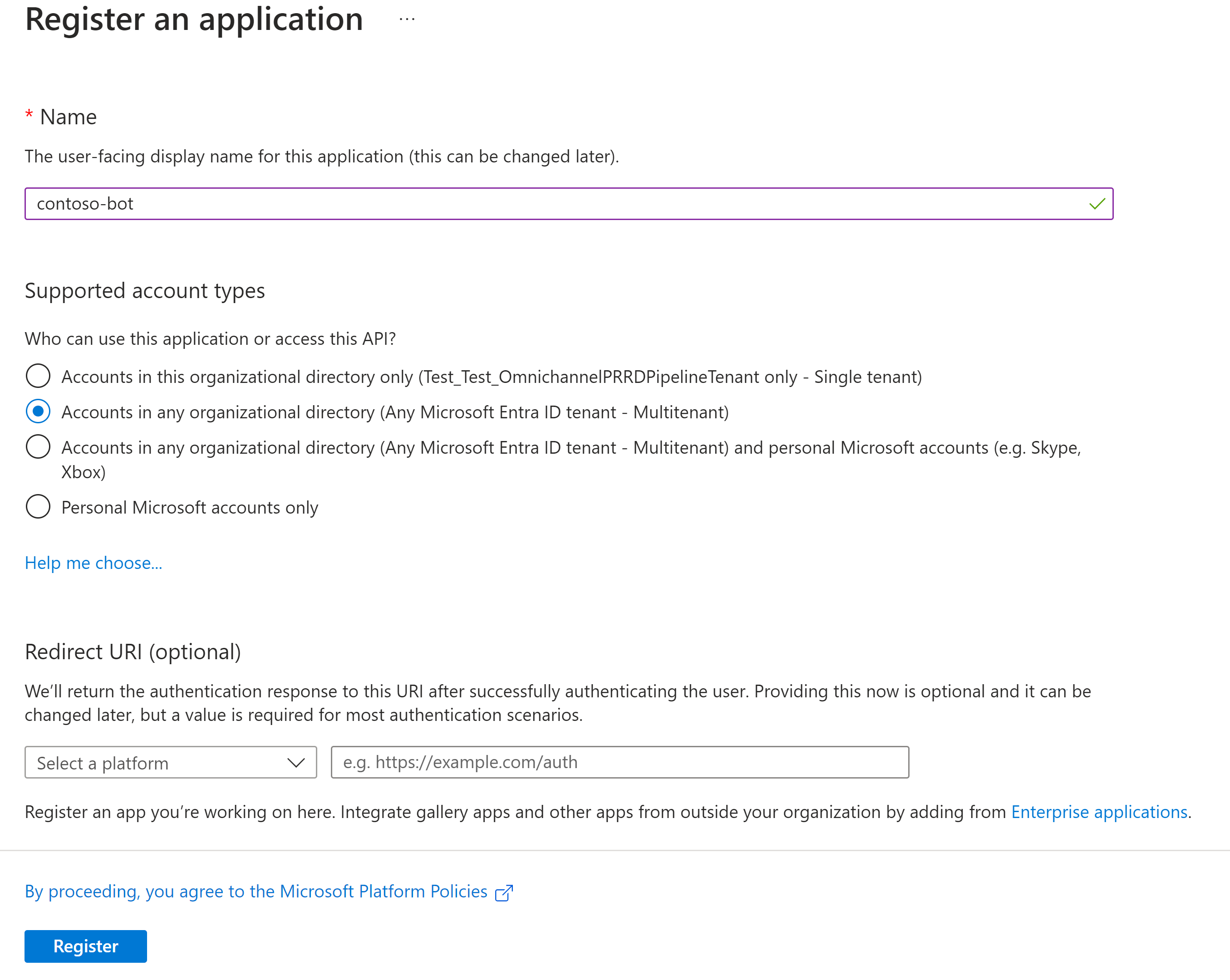
Valige välja Rakenduse (kliendi) ID väärtus ja seejärel valige nupp Kopeeri lõikelauale . Peate selle sisestama sündmuse ruudustiku rakenduse ID väärtusena Customer Service’i halduskeskus või kontaktikeskus halduskeskuses.
Valige väärtus Kataloog (rentnik) ID väljal, valige Kopeeri lõikelauale nupp ja võtke siis väärtus arvesse. Peate selle sisestama sündmuseruudustiku rakenduse rentniku ID väärtusena Customer Service’i halduskeskus või kontaktikeskus halduskeskuses.
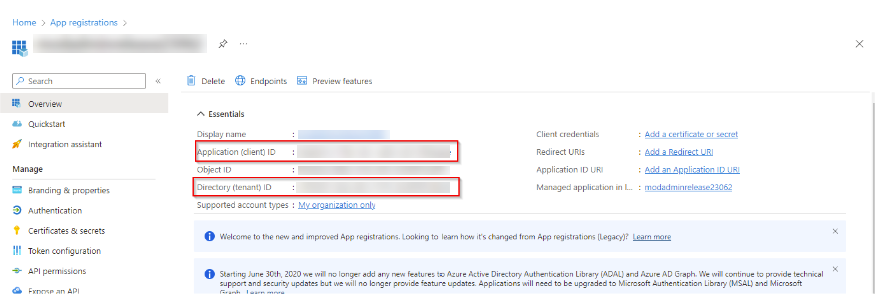
Olemasoleva Azure’i ressursiga ühenduse loomine
Valige Customer Service’i halduskeskus või kontaktikeskus halduskeskuse saidikaardi jaotises Klienditugi suvand Kanalid.
Valige Halda telefoninumbrite jaoks.
Valige Kasuta olemasolevat ressurssi ja määrake järgmine teave.
Kleepige jaotises Azure’i ressursiteabe hankimine kopeeritud väärtused järgmistele väljadele.
- ACS-i ressursi nimi ja ACS-i ressursi ID: väljade Nimi ja Ressursi ID väärtused.
- Ühendusstring: välja Ühendusstring väärtus.
Kleepige rakenduses Hangi rakenduse ja rentniku ID-d kopeeritud väärtused järgmistele väljadele.
- Sündmuseruudustiku rakenduse ID: rakenduse (kliendi) ID väärtus
- Sündmuseruudustiku rakenduse rentniku ID: kataloogi (rentniku) ID väärtus
Märkige ruut kinnitamaks, et Azure Communication Services ressurss on ühendatud ainult selle Dynamics 365 klienditeenindus eksemplariga.
Valige Ühenda et ühendada ressurss Azure Communication Services teenusega.
Pärast ressursi Azure Communication Services konfigureerimist kuvatakse lehel Azure’i kommunikatsiooniteenuste haldamine järgmine teave.
- Sündmuse ruudustiku rakenduse ID
- Sündmuseruudustiku rakenduse rentniku ID
- Veebikonksu lõpp-punkti salvestamine
- SMS-i veebikonksu lõpp-punkt
- Sissetuleva kõne veebikonksu lõpp-punkt (eelversioon).
Saate kopeerida abonendi lõpp-punkti väärtused, nagu veebikonksu lõpp-punkti salvestamine, SMS-i veebikonksu lõpp-punkt ja sissetuleva kõne veebikonksu lõpp-punkt (eelversioon), et kasutada neid järgmises jaotises.
Märkus.
Sissetuleva kõne veebikonksu lõpp-punkt (eelversioon) on saadaval ainult siis, kui teie piirkonnas on juurutatud täiustatud häälkogemus.
Sissetulevate kõnede, kõnede salvestamise ja SMS-teenuste lubamine
Azure’i suhtlusteenused integreeritakse Azure’i sündmuseruudustikuga et saata reaalajas teateid vestluse, telefoni, SMSi, video ja häälkõne sündmuste jaoks. Azure’i sündmuseruudustik kasutab omakorda sündmuse kordustellimusi sündmuseteadete marsruutimiseks tellijatele.
Kõne salvestamise ja SMSi teenuste lubamiseks peate esmalt konfigureerima oma rakendused Azure’i suhtlusteenuste sündmuste kuulamiseks, registreerides sündmuseruudustiku süsteemi teemad. Seejärel tellige konkreetne sissetulev kõne, kõne salvestamine või SMS-sündmused, luues Azure’i portaalis Event Gridi tellimused.
Oluline
- Event Gridi tellimuste loomiseks peate olema rakenduse registreerimise omanik .
- Saate määrata ühe veebihaagi lõpp-punkti ainult korraga, kasutades järgmist protseduuri. Sissetulevate kõnede, SMS-ide ja kõnede salvestamise teenuste lubamiseks peate iga teenuse jaoks veebihaagi lõpp-punkti määramiseks tegema protseduuri kolm korda.
- Kui ühendate oma sündmuse tellimuse, peate rakenduse registreerimiseks kasutama sama rakenduse (kliendi) ID-d ja rentniku (kataloogi) ID-d, mida kasutasite oma Azure'i ressursiga esmakordsel ühenduse loomisel. Sündmuseruudustiku rakenduse ja rentniku ID-de portaalist Power Apps toomiseks vaadake sündmuseruudustiku rakenduse ja rentniku ID-sid Power Apps portaalist.
Avage Azure’i portaalis sündmuseruudustiku teenus.
Valige lehel Sündmuseruudustiku süsteemi teema link Kordustellimus .
Valige ressursi kordustellimuse lehel Sätted>Ressursipakkujad ja seejärel kontrollige, kas Microsoft.EventGrid pakkuja on loetletud kui Registreeritud. Kui sündmuse ruudustik pole registreeritud, võite kirje valida ja seejärel selle registreerimiseks valida Registreeri uuesti.
Avage ressurss Azure'i portaalis. Valige Sündmused ja seejärel Sündmuse kordustellimus.
Sisestage vahekaardile Peamine järgmine teave:
- Nimi: sisestage salvestise sündmuse kordustellimusele nimi.
- Sündmuse skeem: valige Sündmuse ruudustiku skeem ripploendist.
- Teema tüübid: valige Azure Communication Services ripploendist.
- Kordustellimus: valige ripploendist oma kordustellimus.
- Ressursirühm: Valige ressursirühm.
- Ressurss: Valige ressurss.
- Süsteemi teema nimi: sellele väljale sisestatakse automaatselt teie loodud süsteemi teema nimi. Kui aga näete mitut väärtust, valige ripploendist konkreetne süsteemi teema nimi.
-
Filtreeri sündmuse tüüpide järgi: saate sündmusi filtreerida kõnede salvestamise, sissetulevate kõnede või SMS-teenuste järgi.
- Sündmuste tüüpide filtreerimiseks salvestusteenuste jaoks valige loendist Salvestusfaili olek värskendatud .
- Sündmuse tüüpide filtreerimine SMS teenuse jaoks, valige SMS vastu võetud ja SMS-i kohaletoimetamise aruanne saadud loendist.
- Sissetulevate kõnede sündmusetüüpide filtreerimiseks valige loendist Sissetulev kõne .
- Lõpp-punkti tüüp:: Valige Veebihaak loendist.
-
Lõpp-punkt: valige Valige lõpp-punkt ja sisestage sissetuleva kõne, salvestuse või SMS-i veebihaagi lõpp-punkt halduskeskuse Customer Service’i halduskeskus- või kontaktikeskus-keskusest. Minge jaotisse Kanalid>Telefoninumbrid>Täpsemalt>Azure’i suhtlusteenuste haldamine, et saada järgmised veebihaagi lõpp-punktid:
- Web Hook Endpointi salvestamine salvestusteenuste lubamiseks.
- SMS Web Hook Endpoint SMS-teenuste lubamiseks.
- Sissetuleva kõne veebikonksu lõpp-punkt (eelversioon) sissetulevate kõnede lubamiseks.
Minge vahekaardile Lisafunktsioonid. Märkige märkeruut Kasuta AAD-autentimist ja sisestage järgmised üksikasjad:
- AAD-rentniku ID: sisestage oma Azure’i ressursi rentniku (kataloogi) ID.
- AAD-rakenduse ID või URI: sisestage oma Azure’i ressursi rakenduse (kliendi) ID.
Valige Loo, et luua salvestise jaoks salvestise kordustellimuse lõpp-punktid.
Sünkroonimiseks võib võtta kuni 15 minutit. Kui kuvatakse tõrketeade "Webhook valideeritud käepigistus nurjus", proovige mõne minuti pärast uuesti seda sammu.
Hankige Power Apps portaalist sündmuste võrgurakendus ja rentniku ID-d
Avage Power Apps portaal ja valige oma keskkond.
Valige saidikaardil Dataverse>Tabelid>Kõik.
Otsige suhtluspakkuja sätte sisestamise sisestamise tabel ja avage see.
Jaotises Suhtluspakkuja veergude ja andmete sisestamine vaadake EventGridAppID ja EventGripAppTenantID väljal Võti veerg ning pange tähele et need vastaks veeru ID Väärtustele veerus.
Järgmised toimingud
Telefoninumbrite haldus
Häältöövoo sätete konfigureerimine
Sissetulevate kõnede konfigureerimine
Väljaminevate kõnede konfigureerimine
Vaata ka
Häälkõnekanali ülevaade
Loo ühendus Azure Communication Servicesiga (eelversioon)
Ühenduse loomine uue Azure’i ressursi abil
Väljamineva kõne häälestamine
Sissetulevate kõnede häälestamine
Muude tootjate automaatse kõnekeskuse süsteemide integreerimine häälkõnekanaliga
Konfigureerige kõne salvestamine ja transkriptsioon hääle töövoo jaoks.
Tagasiside
Varsti tulekul: 2024. aasta jooksul tühistame GitHubi probleemide funktsiooni sisutagasiside mehhanismina ja asendame selle uue tagasisidesüsteemiga. Lisateabe saamiseks vt https://aka.ms/ContentUserFeedback.
Esita ja vaata tagasisidet